
Pokud chcete spočítat, kolikrát data ve dvou nebo více oblastech buněk splňují více kritérií, použijte funkci SUMPRODUCT. SUMPRODUCT počítá pouze instance, kde je kritérium pro každý rozsah splněno současně, například ve stejném řádku. Informace v tomto článku platí pro Excel pro Microsoft 365, Excel 2019, Excel 2016, Excel 2013, Excel 2010, Excel Online a Excel pro Mac.
Jak používat funkci SUMPRODUCT
Syntaxe použitá pro funkci SUMPRODUCT při jejím použití k počítání více kritérií se liší od obecně používané funkcí:
- Rozsah kritérií: Skupina buněk, jejichž funkcí je vyhledávání.
- Kritéria: Určuje, zda se má buňka počítat nebo ne.
Použijte funkci Excel SUMPRODUCT
Následující příklad počítá řádky ve vzorku dat, buňky E1 až G6, které splňují zadaná kritéria pro všechny tři sloupce dat. Excel počítá řádky, pokud splňují následující kritéria:
- Sloupec E: Pokud je číslo menší nebo rovno 2.
- Sloupec F: Je-li číslo rovné 4.
- Sloupec G: Pokud je číslo větší nebo rovno 5.
Jelikož se jedná o nestandardní použití funkce SUMPRODUCT, nelze ji zadat pomocí nástroje pro tvorbu vzorců. Musí být napsáno do cílové buňky.
-
Zadejte ukázková data, jak je znázorněno, do prázdného listu aplikace Excel.
-
Vyberte buňku F8, kde se zobrazí výsledky funkce.
-
Typ = SUMPRODUCT ((E1: E6 <= 5) * (F1: F6 = 4) * (G1: G6> = 5)) do buňky F8 a stiskněte Enter.
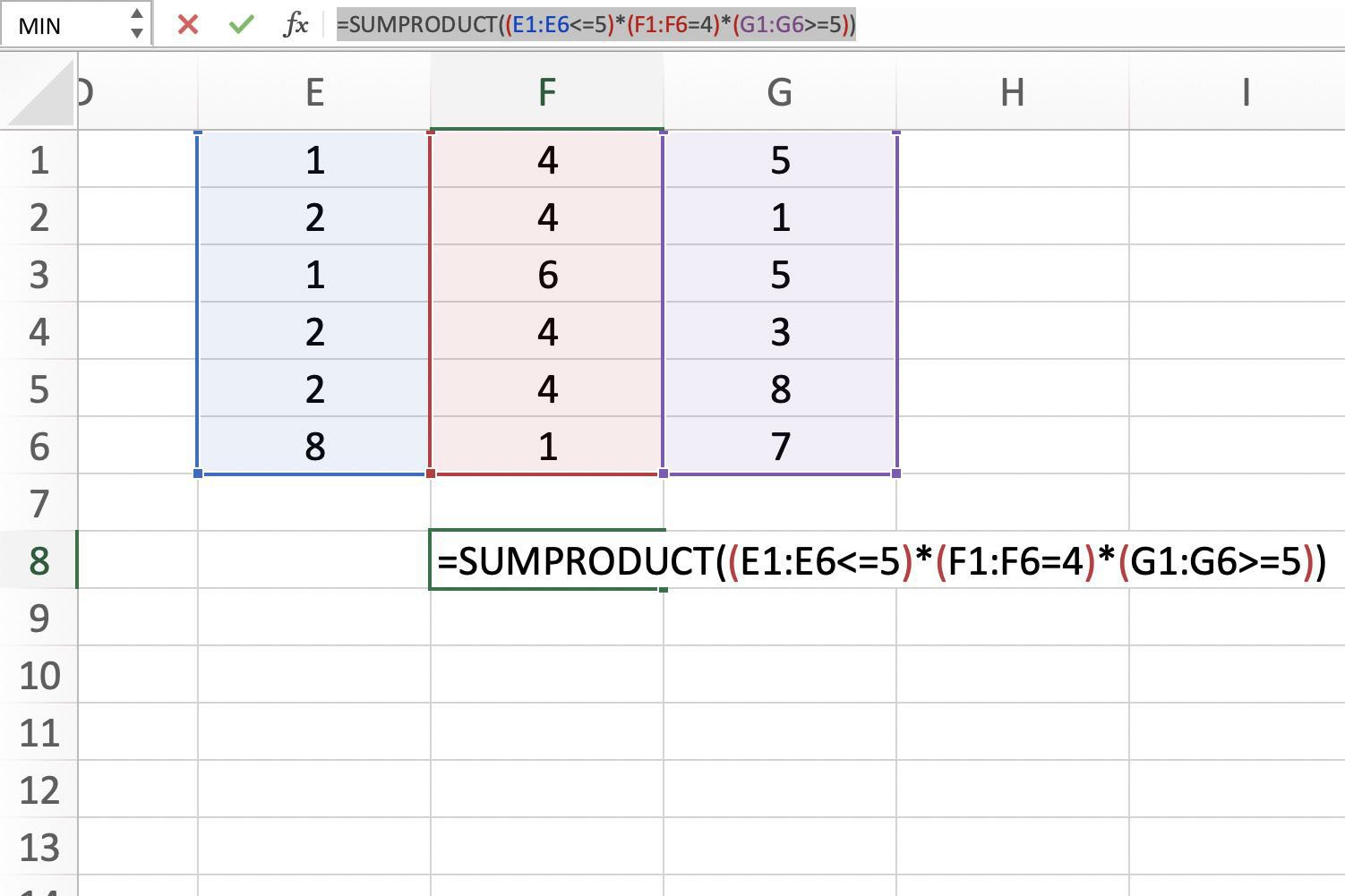
-
Odpověď 2 se objeví v buňce F8, protože pouze dva řádky (řádky 1 a 5) splňují všechna tři výše uvedená kritéria.
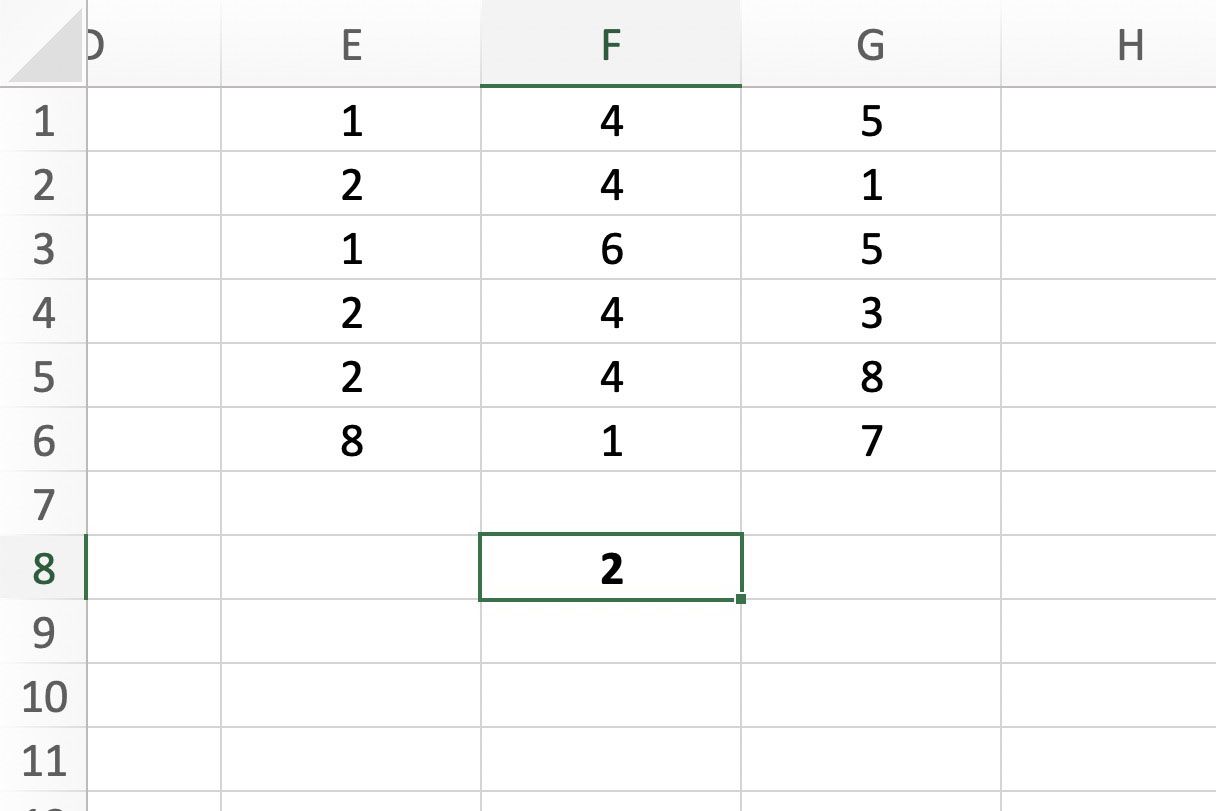
Když vyberete buňku F8, na řádku vzorců nad listem se zobrazí kompletní funkce.